数据库的使用延申-MobaXterm-工具
上周末跟大家讲述了process on工具以及VMware Workstation Pro的安装和具体事宜,今天Member Chen xu再给大家讲述一下 MobaXterm 的语句及使用!以下操作如有疑问,请联系作者,版权归作者所有 哈哈哈哈哈。
首先MobaXterm的安装我就不再赘述了,下一步下一步就好啦,下面大家认真学习耶!
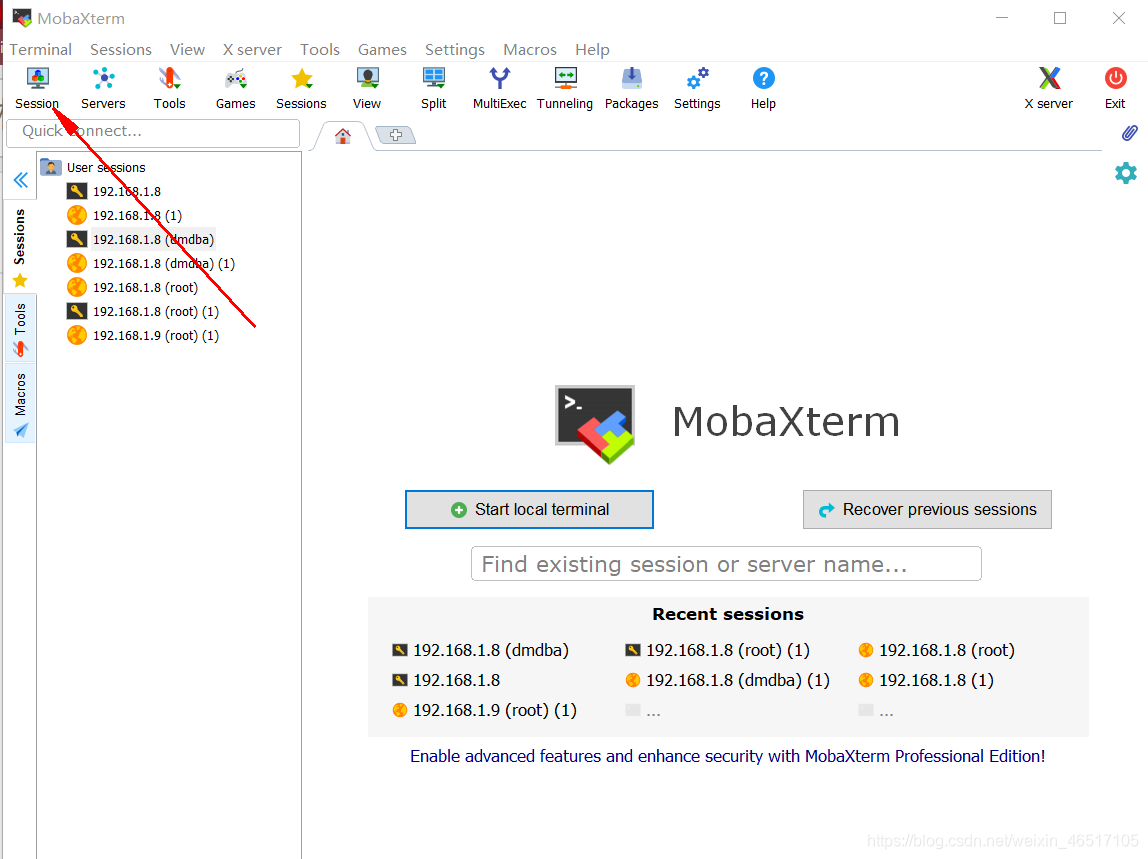



友情提醒:ip地址一定一致 网络要通畅 虚拟机要开启状态!
(1)在根目录下创建一个名称为soft的目录。
再输入语句的时候主要空格和语句拼写是否正确,
(2)切换soft目录,在该目录中分别使用touch、vim、echo三种方式分别创建test1.data、test2.data、test3.data文件。
%EF%BC%883) 删除test3.data文件。
后面的y 代表是 n 代表否 按回车键执行
(4)使用vi编辑器中编辑一段内容(至少5行),练习查看所有内容;查看末尾3行内容。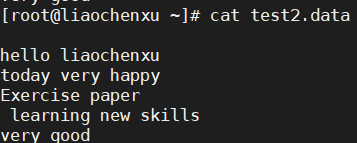
cat 是输入语句 这里面的内容仅供参考,可以自己任意输入规则语句。
tail 语句查看末尾内容 n3是代表语句条数。
(5)删除soft目录
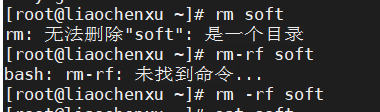
rm 删除 rm -rf 强制删除
(6)在根目录下创建一个test目录,将虚拟网卡配置文件复制到该目录中。

(7)创建一个组名称为mygroup

(8)创建一个用户名称为自己姓名的汉字拼音,将mygroup指定为新建用户的主组。


(9)从用户信息文件和密码信息文件中查看新建用户的信息。
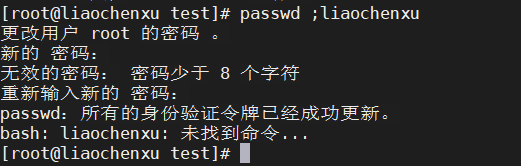
(10)使用root用户创建一个目录/soft.

(11)创建的用户进入/soft目录。并在该目录中创建一个文件data.cfg。

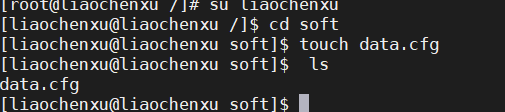
(12)在根目录下创建一个目录dm8。

(13)将dm8目录的拥有者设置成第2步创的用户,将dm8目录的所属组设置为mygroup。

以上就是一些代码操作的详细过程,我相信大家多敲敲几次这样的代码,就会觉得很简单了,很多就是英语单词互译过去的语句,代码就多熟悉熟悉,我们都可以学会的,大家可以操作起来啦!